微软笔记本突然不能开机 Surface黑屏无法开机怎么办
最近使用微软Surface笔记本时遇到了一些问题,突然间无法开机,屏幕变成了一片漆黑,面对这种情况,许多用户可能会感到困惑和焦虑,不知道应该如何解决。实际上Surface黑屏无法开机的问题并不罕见,有许多可能的原因导致这种情况发生。接下来我们将探讨一些常见的解决方法,希望能帮助到遇到类似问题的用户。
步骤如下:
1.这是经常使用的方法,插上电源线.长按住右上方的开机按钮大约10秒钟的时间,然后按0.5秒左右放手,然后再然后松手唤醒机器,尝试再三次左右。

2.同时按住音量“+”和电源键按钮,等待10秒左右,查看屏幕是否有变化。
如果进入UEFI界面选择最后一个选项“Edit Setup”,选择“Yes”。退出后会自动重启进入操作系统。

3.同时按同时按住音量“-”和电源键按钮,等待10秒左右,查看屏幕是否有变化。 操作同上
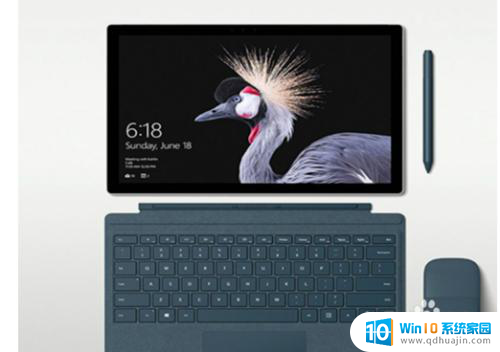
4.从 Surface 上移除电源,重新连接电源以使其卡入到位。观察接头顶端的白色 LED 灯,如果看到 LED 灯点亮,表示Surface已接通电源。

5.如果LED灯未点亮,请尝试换另外一个插排,插入surface,查看是否灯亮。
确保电源的磁性端无碎屑、潮湿和损坏。如果连接到Surface时LED灯仍不点亮,联系客服。

以上是微软笔记本突然无法开机的全部内容,如果您遇到这种情况,可以按照以上方法进行解决,希望对大家有所帮助。





